OPOS aus DATEV in HELIUM 5 importieren
In diesem Kapitel beschreiben wir, wie Sie Ihre Liste der offenen Posten aus DATEV exportieren und in HELIUM 5 importieren können. Durch den Import der verbleibenden offenen Posten werden Rechnungen als bezahlt markiert, die nicht mehr in den offenen Posten enthalten sind.
Ablaufempfehlung
Um die offene Postenliste richtig von der Fremd-Fibu nach HELIUM V zu übertragen ist wichtig, dass möglichst folgender Ablauf eingehalten wird:
Export der Daten aus HELIUM V in eine Datei
Import der HELIUM V Daten in die Finanzbuchhaltung
Aufbuchen der Bank
Export der offenen Postenliste aus der Finanzbuchhaltung in eine Datei
Import der offenen Postenliste Datei nach HELIUM V
Wichtig ist insbesondere, dass zwischen dem Export der offenen Postenliste (4) und dem Import (5) kein Export (1) der Fibu-Daten gemacht wird. Dies würde zur falsch Interpretation der in der offenen Postenliste nicht vorhandenen Rechnungen führen.
Dateiaufbau
Für den Import erwarten wir eine CSV-Datei, der Datensatztrenner ist das Semikolon (;). Die CSV-Datei enthält folgende Spalten in exakt dieser Reihenfolge:
Kontonummer
Rechnungs-Nr
Rechnungsdatum
Fälligkeit
Gegenkonto
Betrag Soll
Betrag Haben
Saldo
Nach dem Saldo können noch weitere Daten folgen. Diese Daten werden ignoriert.
Die Rechnungsnummer muss im HELIUM 5 enthalten sein, beachten Sie dazu den Parameter FINANZ_OP_PREFIX_RECHNUNG bzw. FINANZ_OP_PREFIX_GUTSCHRIFT für die Gutschriften.
Es werden nur die Felder Rechnungs-Nr und Saldo ausgewertet. Werden zu einer Rechnung mehrere Einträge gefunden, so wird nur der erste in der Reihenfolge der Daten verwendet. Der Dezimaltrenner für den Saldo ist der Punkt (.).
Exportieren in DATEV
Verwenden Sie für den Export den OPOS-Liste den Export mit Menüpunkt Bestand → Export → ASCII. Nehmen Sie folgende Einstellungen vor:
Datenformat: Geschäftspartner (Offene Posten)
Formatname: Geschäftspartner (Offene Posten)
Pfad: Wir empfehlen den Pfad auf eigene Dateien, Sie können jedoch frei wählen.
Dateiname: Vergeben Sie einen freien Dateinamen, zum Beispiel op.csv
Zeichensatz: ANSI
Konto von bis: Haken Sie nur Debitoren an.
Postenumfang: Offene Posten
Raffung: Gerafft (pro Rechnung nur eine Zeile).
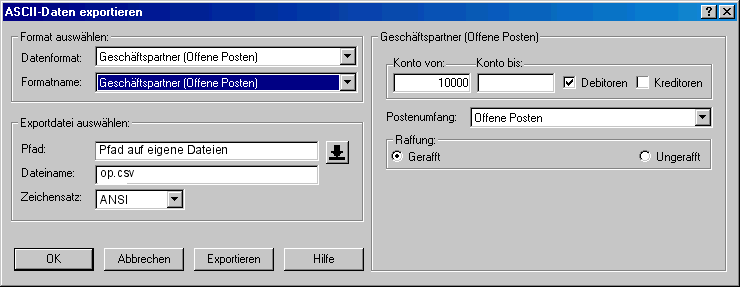
Export-Einstellungen
Neues Exportformat definieren
Je nach DATEV-Version müssen Sie gegebenenfalls ein eigenes Exportformat definieren.
Legen Sie wenn möglich Ihr Exportformat an. Die Verwendung der Vorgabe kann zu Fehlern führen.
Gehen Sie für die Definition eines neuen Exportformates wie folgt vor:
Wählen Sie in der Buchführung bei den Debitoren die OPOS-Liste.
Wählen Sie aus der Menüleiste: Bestand, Export, ASCII.
Geben Sie als neues Exportformat einen Namen, z.B. HELIUM 5, an und klicken Sie unten auf weiter.
Stellen Sie die grundsätzlichen Exporteinstellungen wie folgt ein und klicken Sie dann auf weiter.
Trennzeichen Tausenderstellen: Kein Zeichen.
Trennzeichen Nachkommastellen: Punkt.
Vorzeichen / Betragskennzeichen: +/- vor dem Betrag.
Datumsformat: TTMMJJJJ.
Informationen zur Importautomatisierung erzeugen: Nein.
Überschriftszeile exportieren: Ja.
Zeichensatz: ANSI.
Satzaufbau: variable.
Trennzeichen Felder: Semikolon.
Zeichen um Textfelder: Kein Zeichen.
Zeilenumbrüche in Textfeldern exportieren: Nein.
Trennzeichen am Datensatzende: Ja.
Zeichen um Textfelder verdoppeln: Nein.
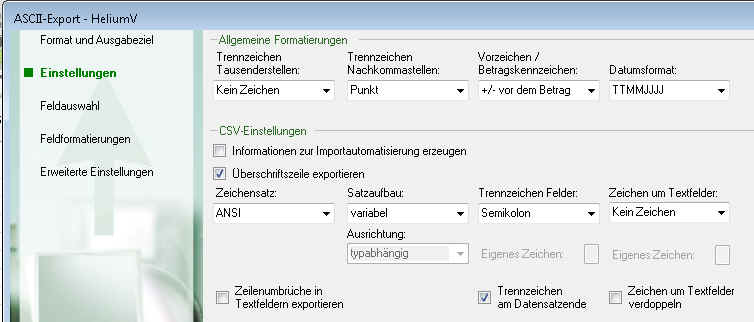
Einstellungen
Wählen Sie die zu exportierenden Felder und stellen Sie diese in der entsprechenden Reihenfolge zusammen. Achten Sie darauf, dass die Reihenfolge der Felder wie angegeben ist.
Kontonummer
Rechnungs-Nr.
Rechnungsdatum
Fälligkeit
Gegenkonto
Betrag Soll
Betrag Haben
Saldo
S/H Saldo
Buchungstext
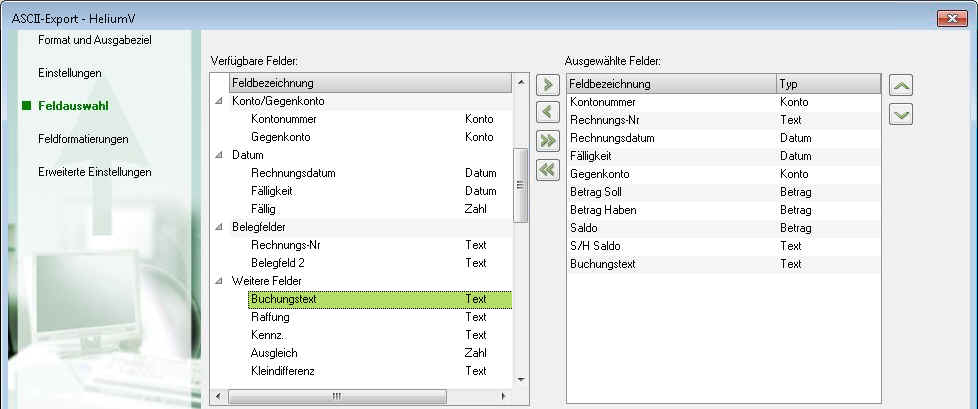
Feldauswahl
Klicken Sie unten auf die Diskette, um die Formatdefinition zu speichern.
Wählen Sie Exportieren (unten neben der Diskette), um die Daten zu erzeugen. Akzeptieren Sie den Vorschlagswert.
Import der Offenen Posten in HELIUM 5
Öffnen Sie das Modul Finanzbuchhaltung und wechseln Sie in den unteren Reiter Export.
Wählen Sie im Menü Export → Offene Posten Import.
Durch Klick auf Import Offene Posten erscheint der Dateiauswahldialog. Geben Sie den Pfad an, unter dem Sie die exportierte Datei aus DATEV abgelegt haben. Navigieren Sie in die Unterverzeichnisse Daten → RWDAT → Export. Wählen Sie hier die aus DATEV exportierte Datei aus, zum Beispiel op.csv. Achten Sie dabei darauf, keine ältere exportierte Datei zu verwenden sondern ausschließlich die aktuelle Datei.
Beim Import der offenen Postenliste werden die bereits exportierten Ausgangsrechnungen, welche nicht mehr in der offenen Postenliste enthalten sind, als vollständig bezahlt gebucht. Werden Rechnungen in der offenen Postenliste aufgeführt, so wird der Differenzbetrag zwischen Rechnungs-Brutto-Wert und dem erhaltenen Saldo-Betrag als bezahlt gebucht.
Es werden nur die Rechnungen als noch offen übernommen, welche durch den Import auch erkannt werden. Fehlerhafte Datensätze werden beim Import übersprungen.
Ergebnis-Log
Am Ende des Imports erhalten Sie eine Liste der Datensätze, welche ignoriert wurden.
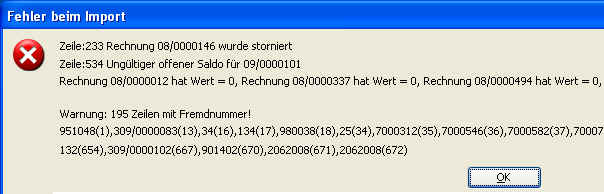
Dieses Fenster gibt Ihnen hilfreiche Information.
Ein offener Betrag auf der Rechnung 08/0000146 ist in der OP-Liste enthalten ist, die Rechnung ist aber storniert.
Der in der Fibu verbuchte Saldo mit dem offenen Rechnungswert würde einen negativen Zahlbetrag ergeben.
Die Rechnung 08/0000012 hat in der OP-Liste einen Wert, ist aber mit Null-Werten in HELIUM 5 eingetragen. Bitte korrigieren Sie unbedingt Ihre Daten, entweder in der Buchhaltung oder im HELIUM 5.
Es gibt eine Menge an Belegen in der offenen Postenliste, die nicht mit Helium 5 zusammenstimmen. Da in den offenen Postenlisten immer weitere Buchungen enthalten sein können, wurde die Schnittstelle so aufgebaut, dass jede für HELIUM 5 bestimmte Rechnung (ein) führende(s) Zeichen enthalten muss. Dieses muss im System unter Parameter definiert werden. Alle Buchungen, die diese Zeichen nicht enthalten, werden ignoriert und in dem Fenster als Warnung ausgegeben. Hier bedeutet z.B. 951048(1), dass die Belegnummer 951048, welche aus der Zeile Nr. 1 der Importdatei stammt nicht den Regeln entspricht und daher übersprungen wurde.
Offene Posten stehen nur für die Ausgangsrechnungen zur Verfügung. Gutschriften werden nicht berücksichtigt.
Rechnungen mit einem Wert von 0 (Null) können in den meisten Finanzbuchhaltungsprogrammen nicht verarbeitet werden. Zusätzlich können diese auch vom offenen Posten Import nicht behandelt werden. Sie erhalten daher auch diese Rechnungen in der Liste der fehlerhaften Rechnungen angeführt. Diese Rechnungen müssen per Hand auf erledigt gesetzt werden.
